iPhoneでメールの署名から電話番号や住所を一気にアドレス帳に登録する方法
もしかしたらこんなこと今更なのかもしれないけど、個人的に衝撃を受けたので書きますね。iPhoneでメールの署名から携帯番号を登録しようとしたら、思いがけず色んな情報が一度にドカッと登録できちゃったというお話です。
署名に注目!
メールの文末に署名ってありますよね。
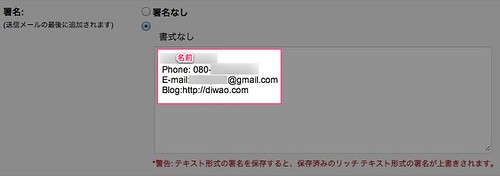
プライベートではあまり重要視しないかもですが、ビジネスメールだったら大体は社名や部署、連絡先などが記載された署名を使っていると思います。
この署名に記載されている情報を、アプリも何も使わずにiPhoneのアドレス帳にサクッと登録できちゃいますよ、というのが今回紹介するTips。
登録方法
では早速そのやり方をご紹介します!
まずはメールの署名の中から、青くリンクが張られているところを長押しします。今回は携帯番号を長押ししてみました。
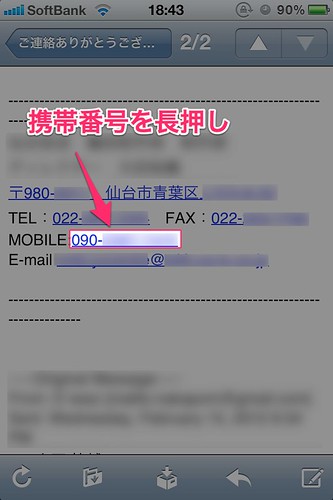
その番号に対して何をするか選択するところで「連絡先に追加」をタップします。
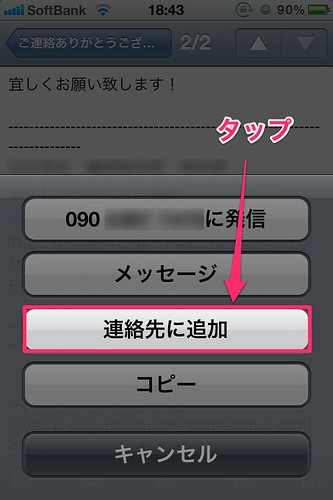
すると情報の確認画面へ。もうこの時点で電話番号やFAX番号、携帯番号、住所等が署名から自動的に登録されていることが確認できます。少し下に画面をずらして新規登録をタップ。
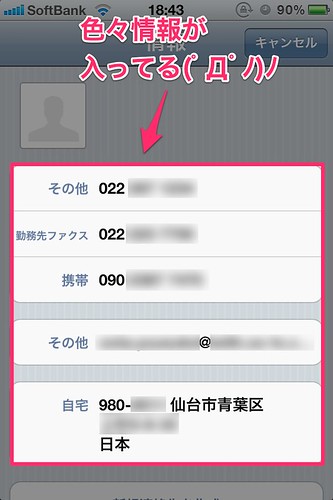
あとは名前や会社名など必要な情報を入力して「完了」ボタンをタップすればアドレス帳へ登録完了!
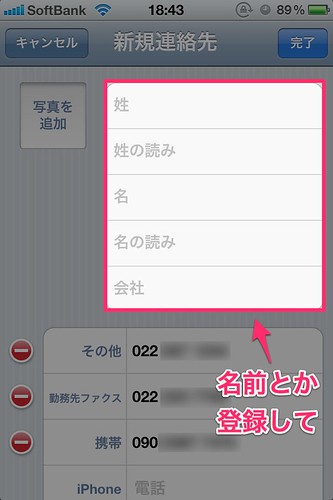
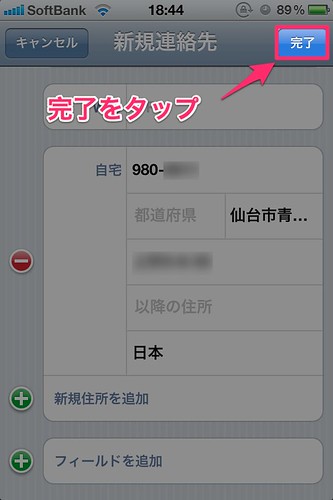
以上、とっても簡単ですね。
(※)ただし、署名の形式や記述の仕方によっては、正しく認識されないこともありますのでご注意を
まとめ
いつからこうなっていたのかはわかりませんが、わたしはずっと携帯番号をタップして登録したら、その番号しか登録されないと思っていたのでびっくりでした。
ビジネスメールなら大抵署名がついていると思うので、仕事でiPhoneを使っている人は知っておくと便利なのではないでしょうか。
以前にメールの署名からアドレス帳を作成できる「LISTER」というアプリがありましたが、あれに近いことをアプリを使わずにできる感じですかね。(私はこのアプリ使ったことないのですが^^;)
 メールから自動でアドレス帳を作成【クラウド名刺管理 LISTER】 2.3.0(無料)
メールから自動でアドレス帳を作成【クラウド名刺管理 LISTER】 2.3.0(無料)
カテゴリ: 仕事効率化, ビジネス
販売元: Social Groupware Co. Ltd. - Social Groupware Co. Ltd.(サイズ: 0.9 MB)
全てのバージョンの評価:


 (88件の評価)
(88件の評価)いやー、かれこれ3年くらいiPhone使ってるけどまだまだ知らないこといっぱいだなぁ。でもそういう発見がまた楽しかったりするんですよね。ちなみに、登録系のTipsでは@takashings先生のコチラも便利!これも目から鱗でした!
